Cara Menambahkan Opsi Kunci Untuk Memulai Menu Dan Bilah Tugas Di Windows 10
Daftar isi
Opsi Kunci pada Windows 10
Opsi kunci pada Windows 10 adalah fungsi bawaan yang membantu pengguna untuk mengunci komputer Windows 10 dengan menggunakan klik mouse. Selain itu, ini cepat dan mudah diakses jika Anda menambahkan opsi kunci ke bilah tugas Windows 10 atau menu mulai.
Pengguna Windows perlu membuat pintasan terlebih dahulu untuk opsi kunci untuk menambahkan opsi kunci ke bilah tugas dengan menyematkan pintasan ke menu Mulai dan bilah tugas.
Langkah-langkah untuk Menambahkan Opsi Kunci ke Bilah Tugas Windows 10 dan Menu Mulai
Langkah 1: Right-click on the desktop dan klik Baru then Shortcut.
Langkah 2: Type in the command: Rundll32.exe user32.dll,LockWorkStation, dan tekan Next.
Langkah 3: Beri nama pintasan sebagai Kunci and click Menyelesaikan untuk membuat Lock shortcut.
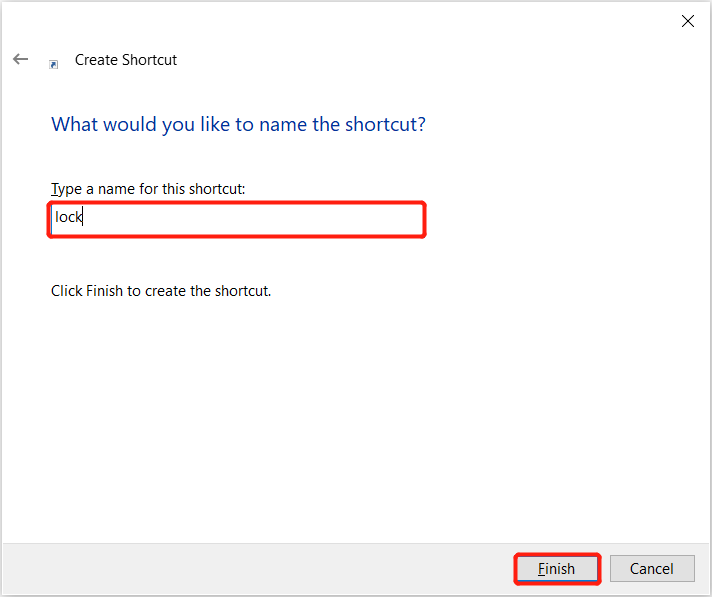
Langkah 4: Right-click the Lock jalan pintas dan pilih Pin to Start atau Sematkan ke Bilah Tugas untuk menambahkan opsi kunci ke bilah tugas dan menu mulai.
Tambahkan Opsi Kunci Sekarang!
Ikuti langkah-langkah panduan di atas dan Anda dapat menambahkan opsi kunci ke bilah tugas Windows 10 atau menu mulai dengan mudah tanpa masalah!
Artikel Sebelumnya
Apa yang Baru di Bitwar iPhone Data Recovery untuk Mac 2.4.5 Ringkasan: Teks di bawah ini akan memperkenalkan opsi kunci untuk Windows 10 dan menunjukkan cara menambahkan opsi kunci...Artikel Berikutnya
How to Convert MKV to MP4 Ringkasan: Teks di bawah ini akan memperkenalkan opsi kunci untuk Windows 10 dan menunjukkan cara menambahkan opsi kunci...
Tentang Pemulihan Data Bitwar
3 Langkah untuk mendapatkan kembali 500+ jenis dokumen, foto, video, audio, file arsip yang dihapus, diformat atau hilang dari berbagai skenario kehilangan data.
Pelajari Lebih Lanjut
